
【iPhone】LINEのウィジェットを追加する方法!便利な使い方も
Contents[OPEN]
- 1【iPhone版LINE】ウィジェットを追加したい!
- 2【iPhone版LINE】ウィジェットを追加する方法
- 2.1《手順①》ホーム画面を長押し→「+」をタップする
- 2.2《手順②》LINEを選択する
- 2.3《手順③》ウィジェットを選択する
- 2.4《手順④》好きな位置に移動させる
- 2.5トークルームには4人まで表示できるよ
- 3【iPhone版LINE】ウィジェットの種類
- 4【iPhone版LINE】知っておきたい!ウィジェットの便利な使い方
- 4.1ウィジェットは複数設定できる!
- 4.2友だちや家族・公式アカウントごとに分けて表示する
- 4.3Keepメモをウィジェットに表示する
- 4.4ピン留めをウィジェットに表示する
- 4.5「通話ボタン」を表示する
- 4.6ウィジェット内のトークの並び順を変更する
- 5【iPhone版LINE】ウィジェットを削除するには?
- 6【iPhone版LINE】ウィジェットが追加できないときの対処法
- 7便利なiPhoneのLINEウィジェットを活用しよう!
《手順②》「削除」をタップする
ポップアップが表示されるので「ウィジェットを削除」を選びタップします。
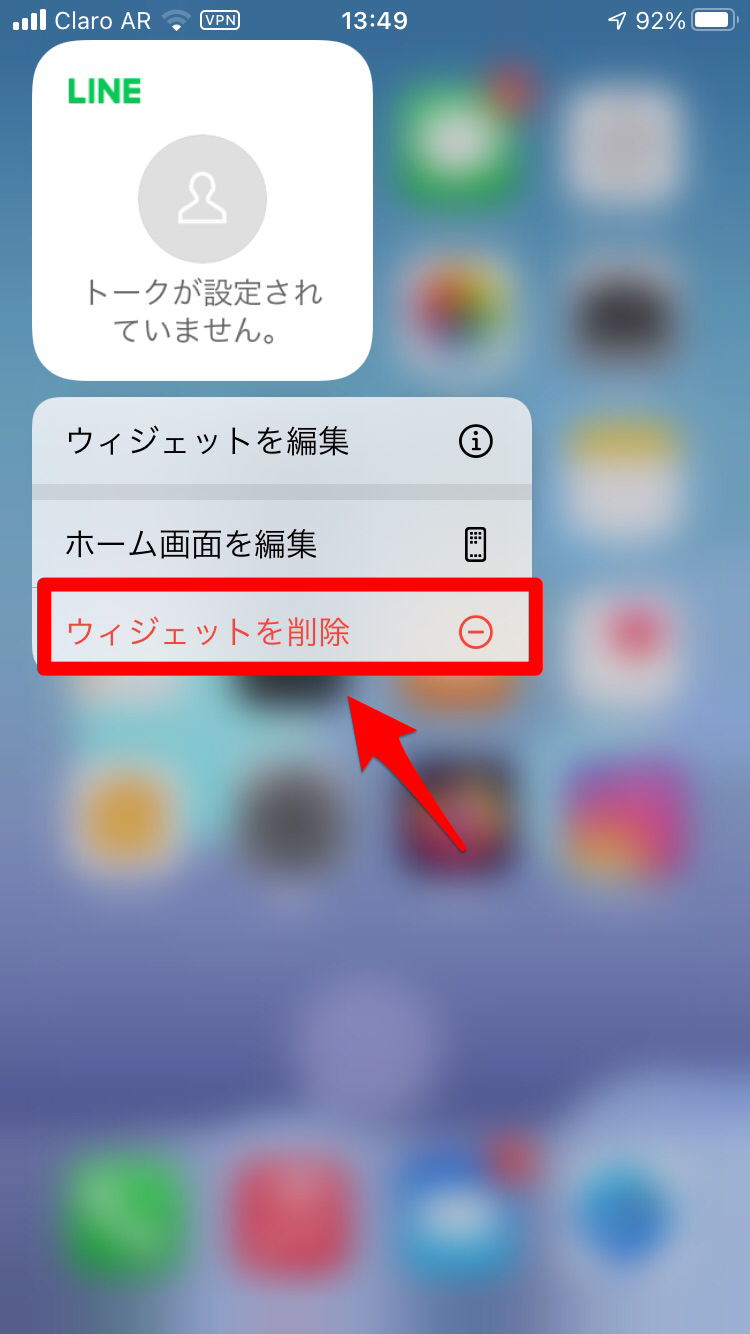
確認ポップアップが表示されるので「削除」をタップしたら完了です。
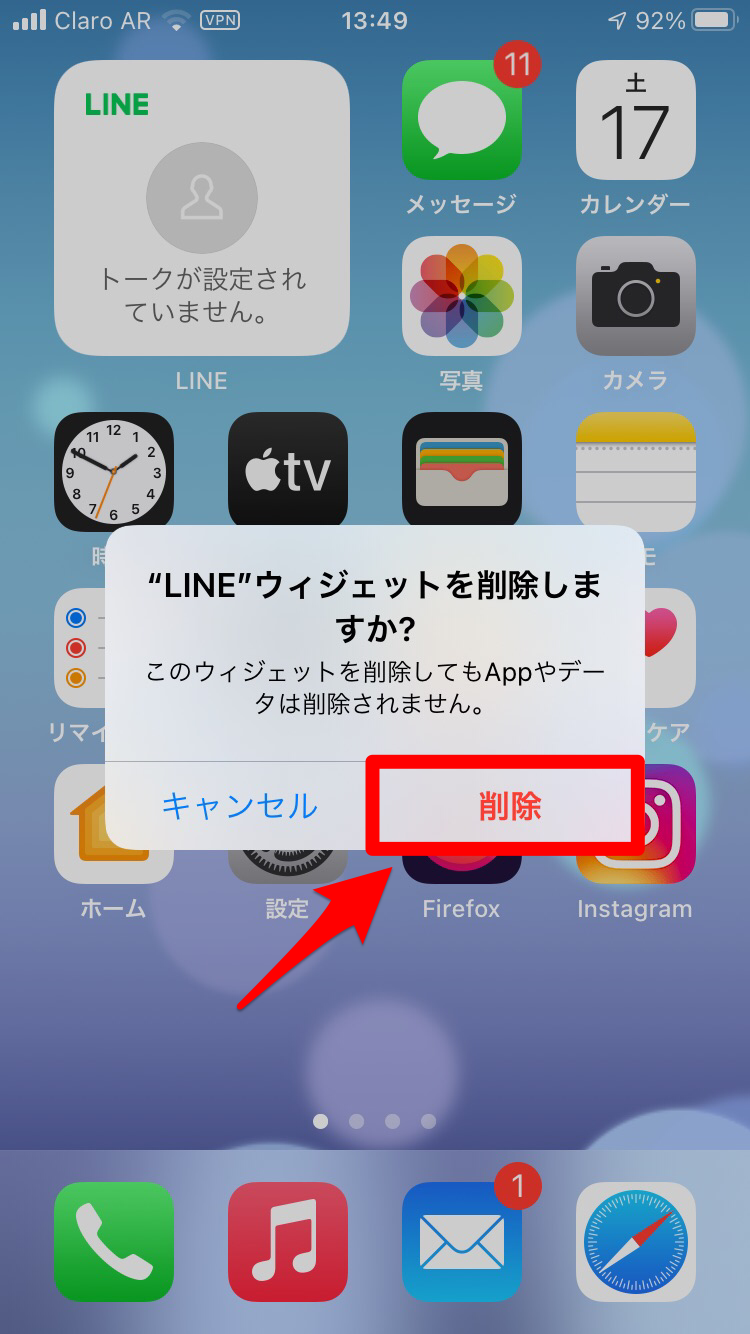
【iPhone版LINE】ウィジェットが追加できないときの対処法
ここまで、iPhoneのLINEウィジェットの操作方法や活用方法を説明してきました。
とても便利な機能でぜひ試してみたいと思ったかもしれません。
ただ、ユーザーの中には、LINEウィジェットがホーム画面に追加できない人がいるようです。
考えられる原因と対処法を2つ紹介します。
iOSのバージョンを確認する
まず考えられるのは、iPhoneのiOSがアップデートされていないことです。
アップデートには最新機能の追加だけでなく、これまで生じていた不具合やバグの修正も含まれているので、アップデートがあるかどうかを確認してみましょう。
確認方法を説明します。
ホーム画面にある「設定」アイコンをタップして開きましょう。
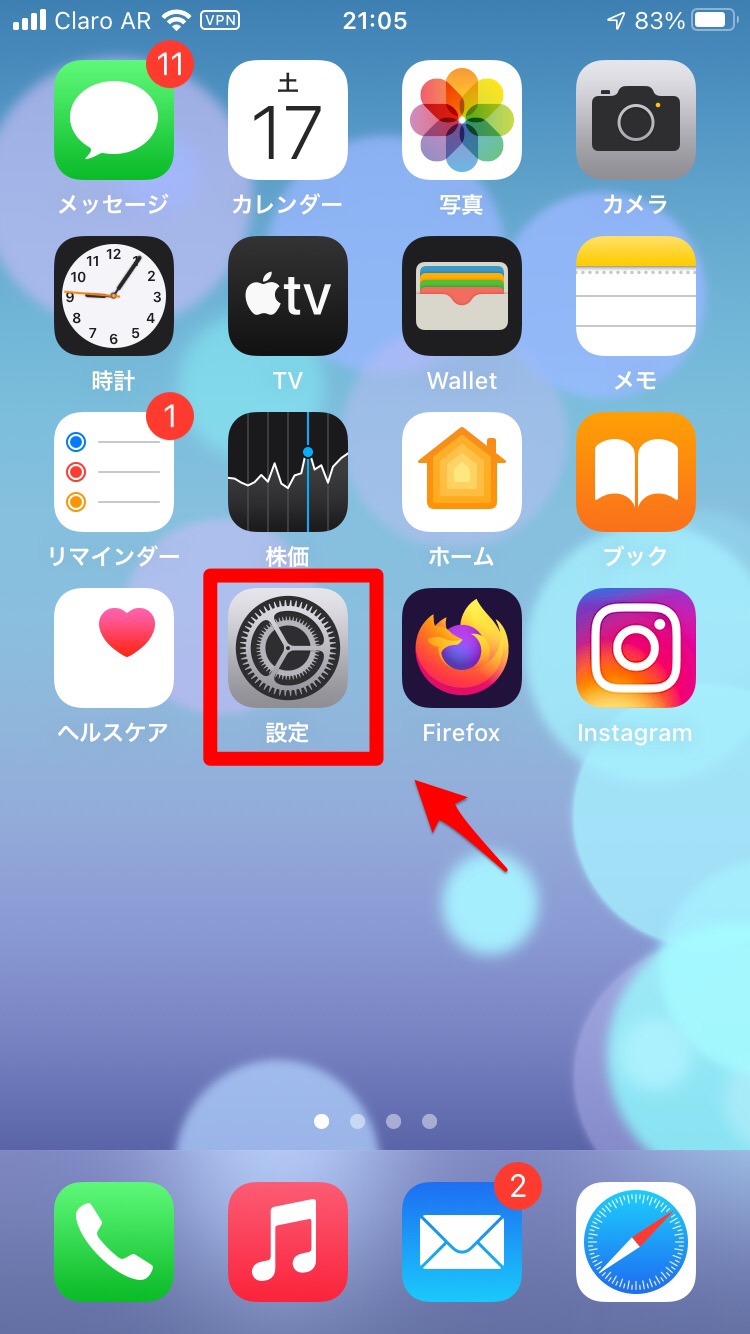
「一般」の設定項目を選びタップします。
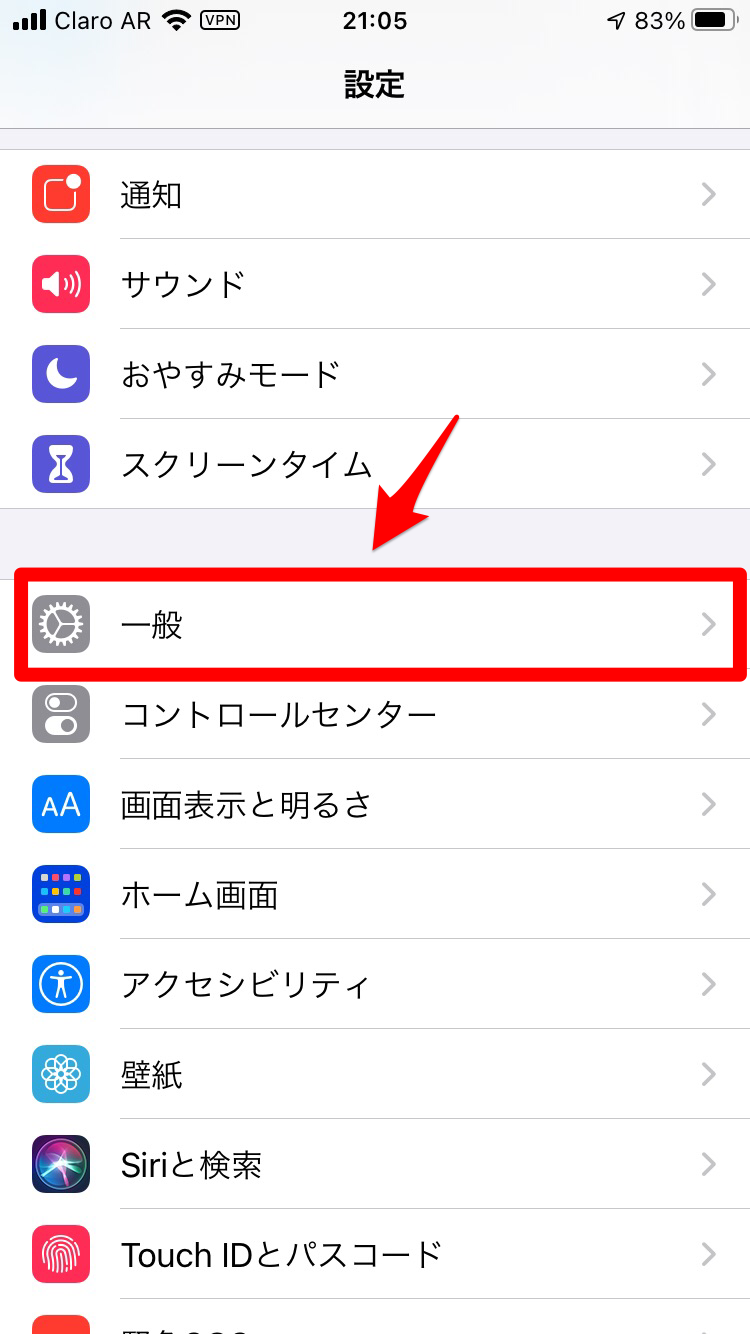
「ソフトウェア・アップデート」の選択項目を選びタップしましょう。
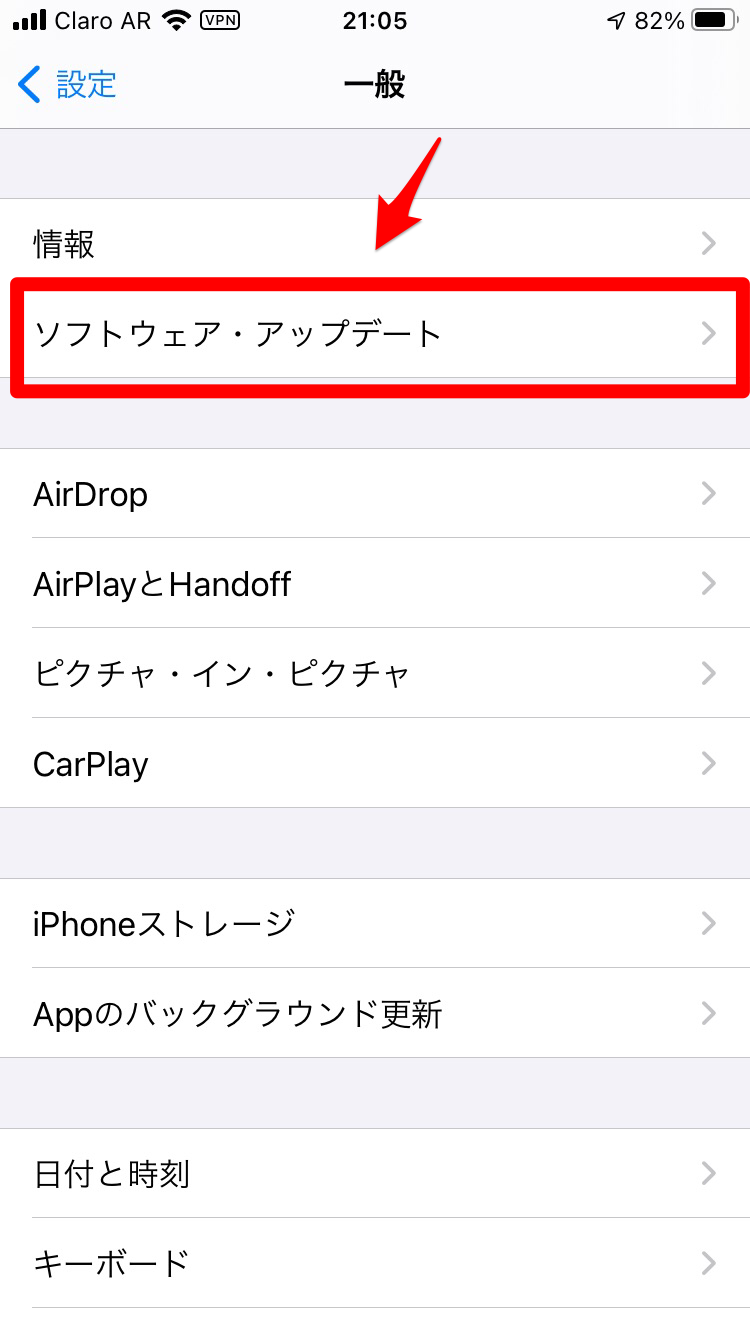
アップデートがある場合は「ダウンロードしてインストール」をタップしてアップデートしましょう。
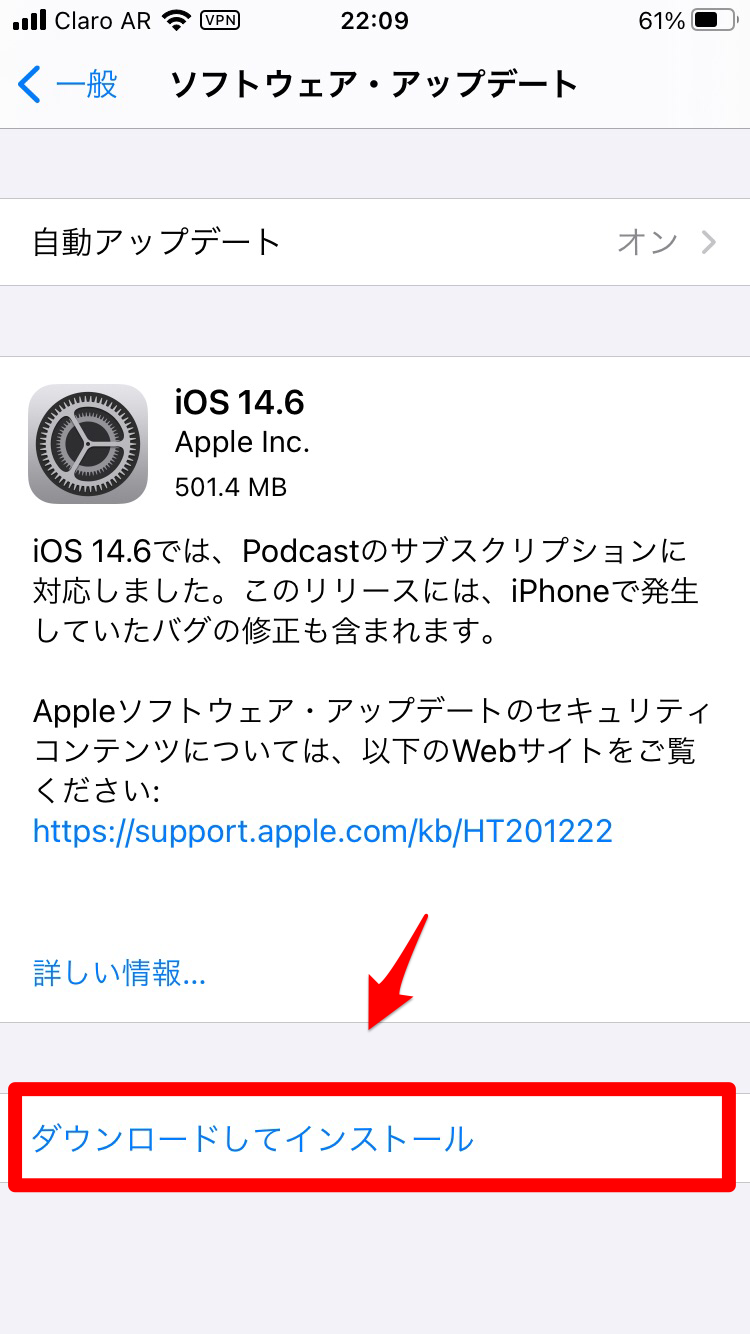
LINEアプリのバージョンを確認する
LINEウィジェットが追加できない別の原因は、「LINE」アプリがアップデートされていないことです。
端末は最新の状態にアップデートされていても、アプリがそれに対応していなければ問題が起こります。
「LINE」アプリのバージョンを確認する方法を説明します。
「LINE」アプリのホーム画面にある「設定」アイコンをタップしましょう。
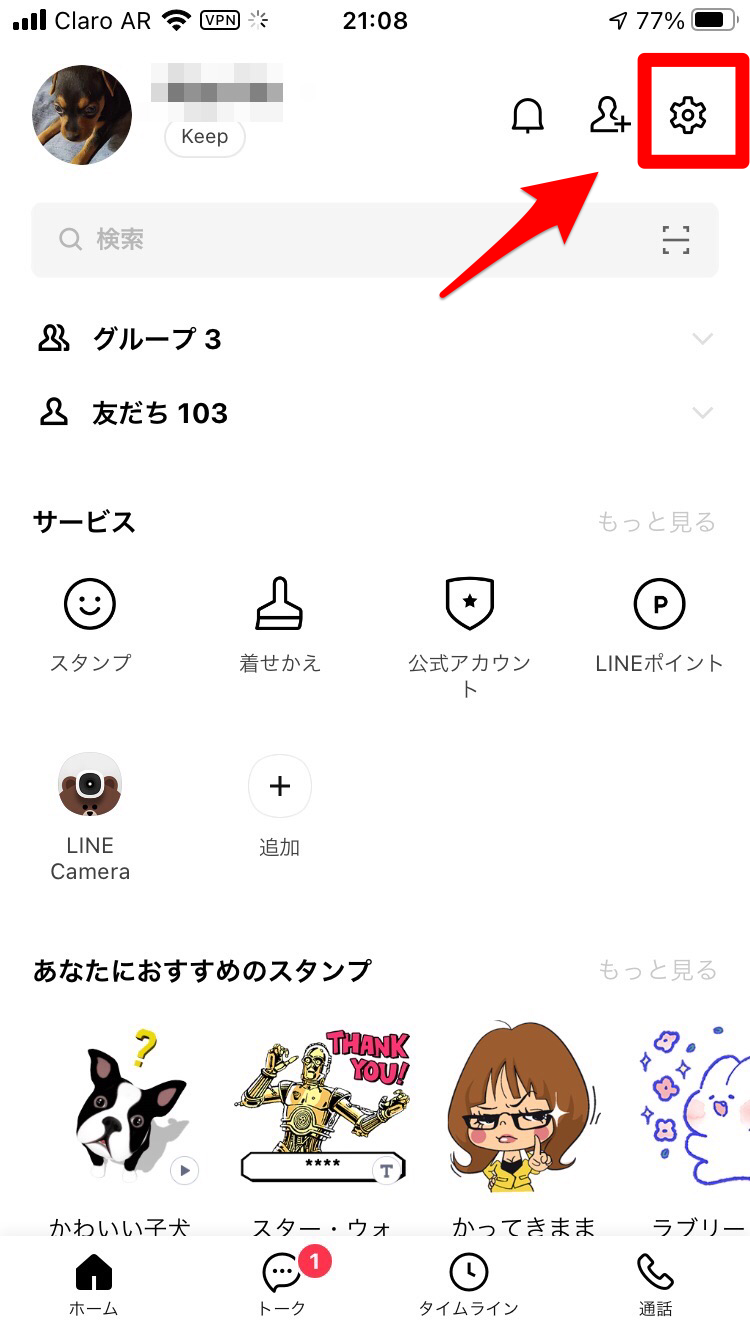
「LINEについて」の選択項目を選びタップします。
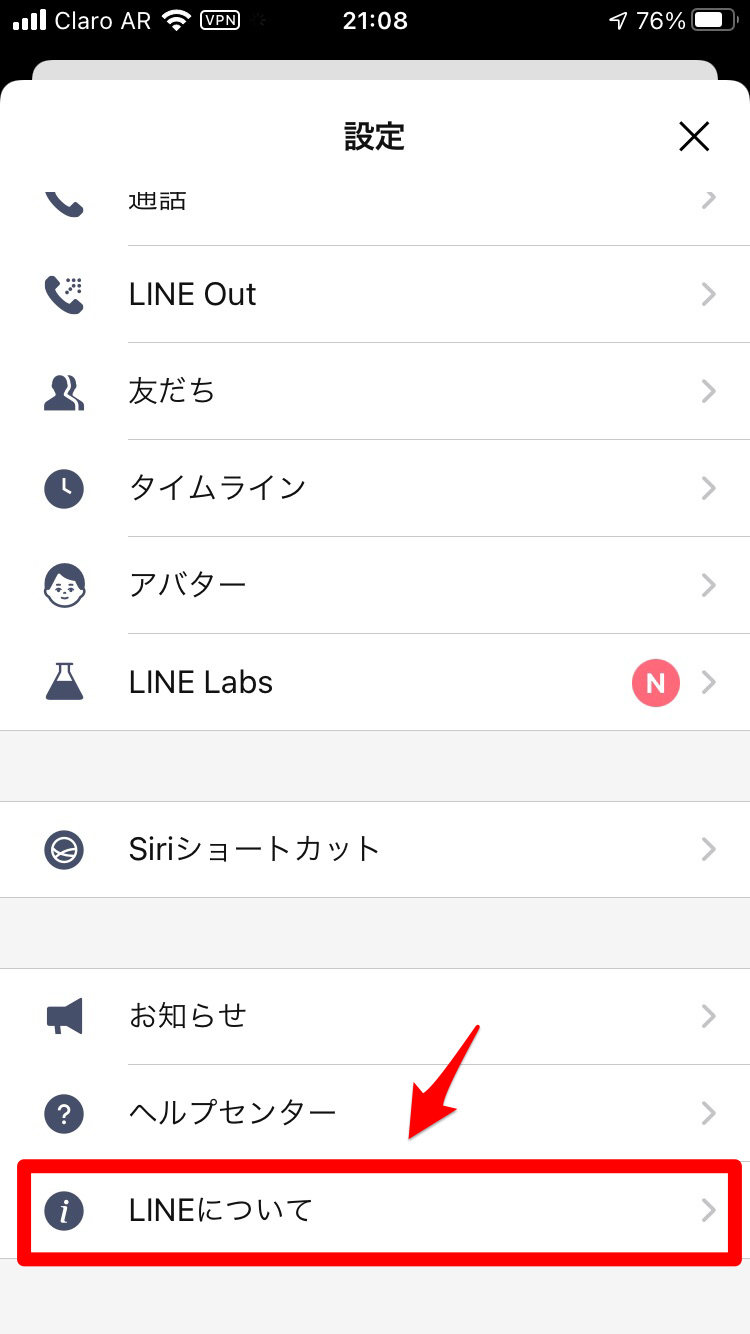
バージョンが表示されています。
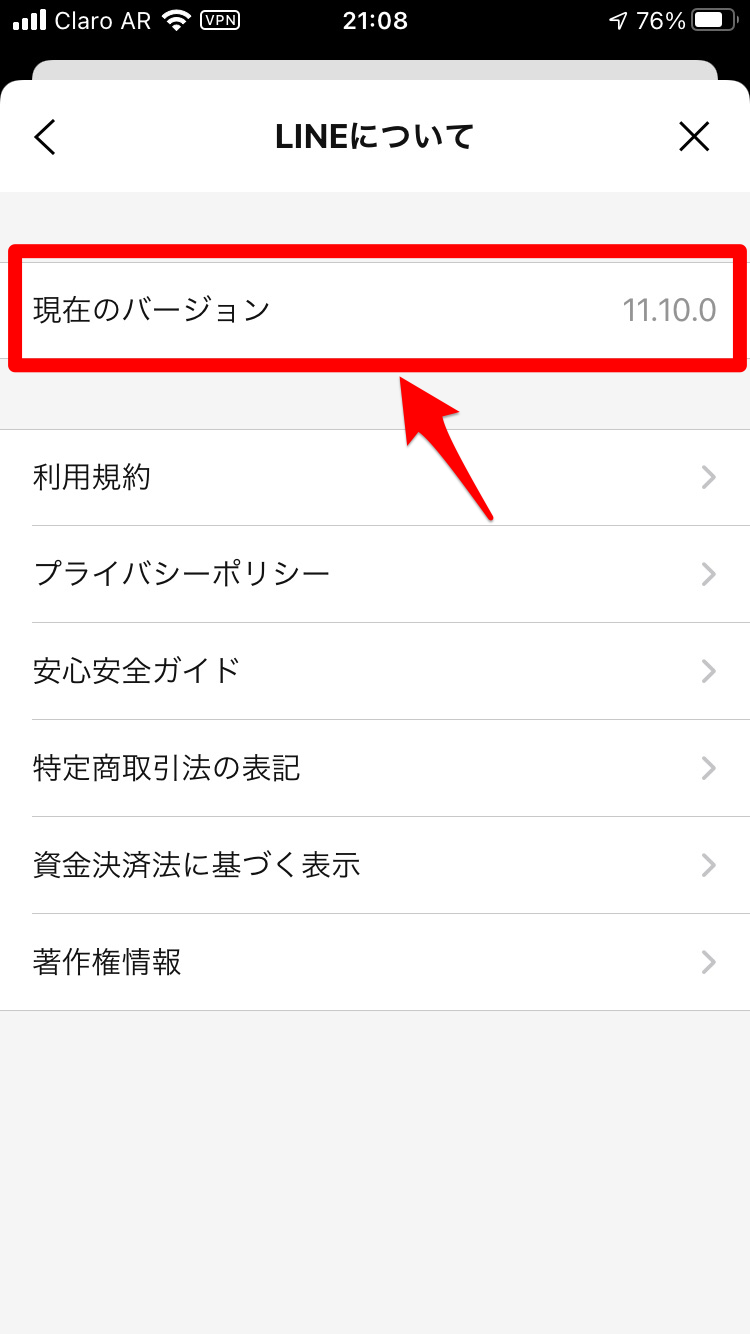
便利なiPhoneのLINEウィジェットを活用しよう!
開きたいアプリの画面にすぐにアクセスできれば時間の節約になります。
毎日使う「LINE」アプリをウィジェットに設定し、ホーム画面に表示できるのはユーザーにとって大きな助けになります。
AndroidのLINEウィジェットにはないカスタマイズ機能がiPhoneのLINEウィジェットにはあるので自分仕様に変更できます。
ぜひこの記事を参考にして、LINEウィジェットを活用してみてくださいね。